倒角命令的操作步骤AutoCAD2019
(1)单击“默认”选项卡的“图层”面板中的“图层特性”按钮,打开“图层特性管理器”选项板,新建以下两个图层。
①第一图层命名为“轮廓线”图层,线宽为0.30mm,其余属性默认。
②第二图层命名为“中心线”图层,颜色为红色,线型为CENTER,其余属性默认。
(2)将“中心线”图层设置为当前图层。单击“默认”选项卡的“绘图”面板中的“直线”按钮,绘制两点坐标为{ (3,11),(19,11) }和{ (11,3 ), (11,19) }的中心线。
(3)将“轮廓线”图层设置为当前图层。单击“默认”选项卡的“绘图”面板中的“圆”按钮,以两条中心线的交点为圆心绘制半径为5的圆。
(4)单击“默认”选项卡的“绘图”面板中的“矩形”按钮,分别以(0,0)和 (65,65)为角条坐标分别绘制矩形;单击“默认”选项卡的“绘图”面板中的“直线”按钮,分别以坐标(0,21)(@45,0)(@0,36)(@-45,0)为端点绘制直线,结果如图所示。

(5)单击“默认”选项卡的“修改”面板中的“修剪”按钮,修剪图形,结果如图所示

(6)单击“默认”选项卡的“修改”面板中的“倒角”按钮对卡槽的角点进行倒角处理。倒角尺寸为10,命令行提示与操作如下。
命令:CHAMFER
(“修剪”模式)当前倒角距离1=0.0000,距离2=0.0000
选择第一条直线或[放弃(U)/多段线(P)/距离(D)/角度(A)/修剪(T)/方式(E)/多个(M)] : D
选择第一条直线或[放弃(U)/多段线(P)/距离(D)/角度(A)/修剪(T)/方式(E)/多个(M)] : D
指定第一个倒角距离 <0.0000>: 10
指定第二个倒角距离 <0.0000〉:10
选择第一条直线或[放弃(U)/多段线(P)/距离(D)/角度(A)/修剪(T) /多个(M)]:(选择最右边竖直线段)
选择第二条直线,或按住Shift键选择直线以应用角点或[距离(D) /角度(A)/方法(M)]:(选择最下端的水平直线)
命令:CHAMFER
(“修剪”模式)当前倒角距离1=10.0000,距离2=10.0000
选择第一条直线或[放弃(U) /多段线(P) /距离(D) /角度(A) /修剪(T) /方式(E) /多个(M) : D
选择第一条直线或[放弃(U)/多段线(P)/距离(D) /角度(A)/修剪(T)/方式(E)/多个(M>] : D
指定第—个倒角距离 <0.0000>: 10
指定第二个倒角距离 <0.0000>: 10
选择第一条直线或[放弃(U)/多段线(P) /距离(D)/角度(A) /修剪(T) /多个(M)]:(选择最右边竖直线段)
选择第二条直线,或按住Shift键选择直线以应用角点或[距离(D)/角度(A) /方法<M)]:(选择最上端的水平直线)
效果如图所示。
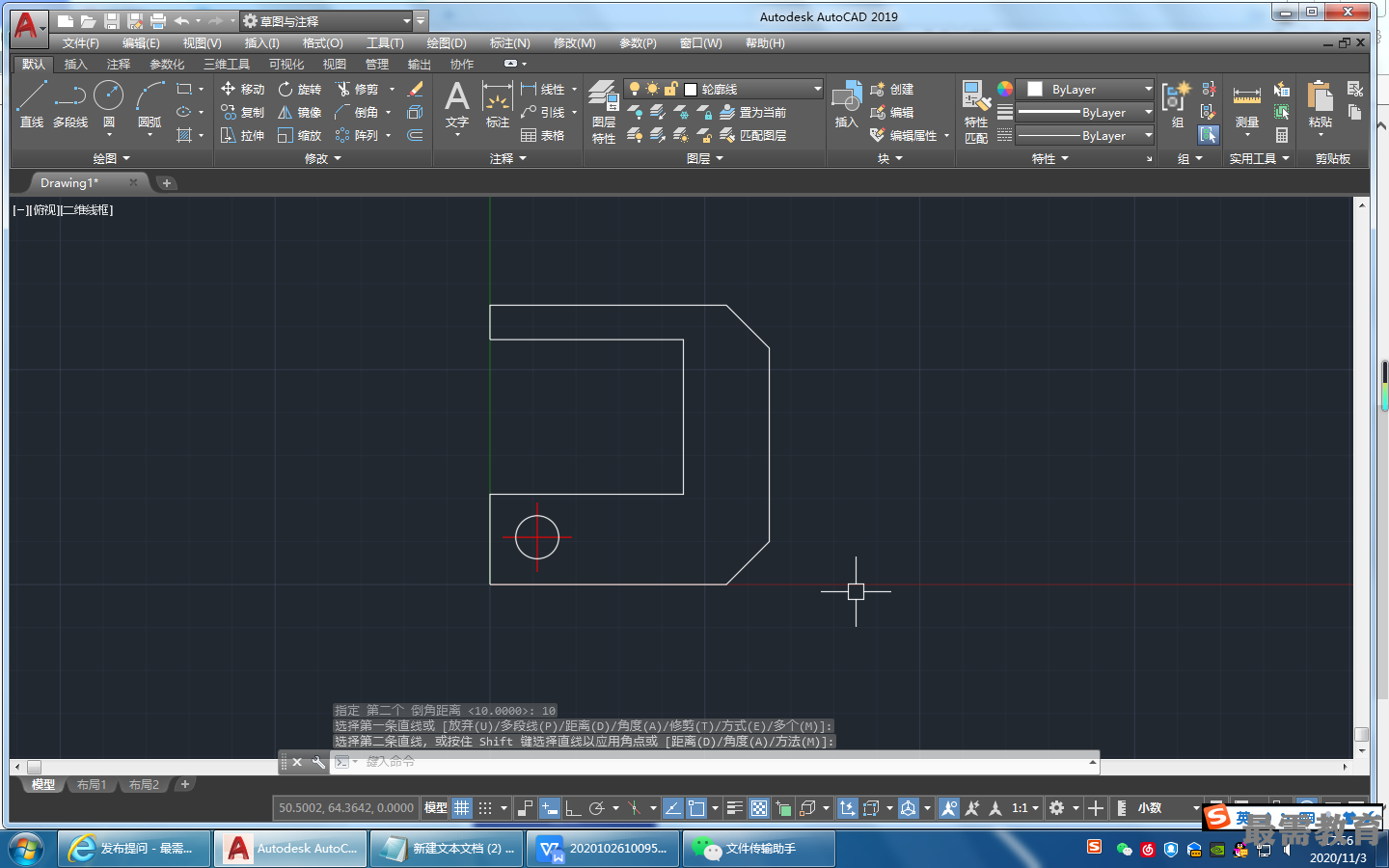
(7)单击“默认”选项卡的“修改”面板中的“倒角”按钮设置倒角距离为5, 对卡槽的其他角点进行倒角处理,完善图形,结果如图所示。
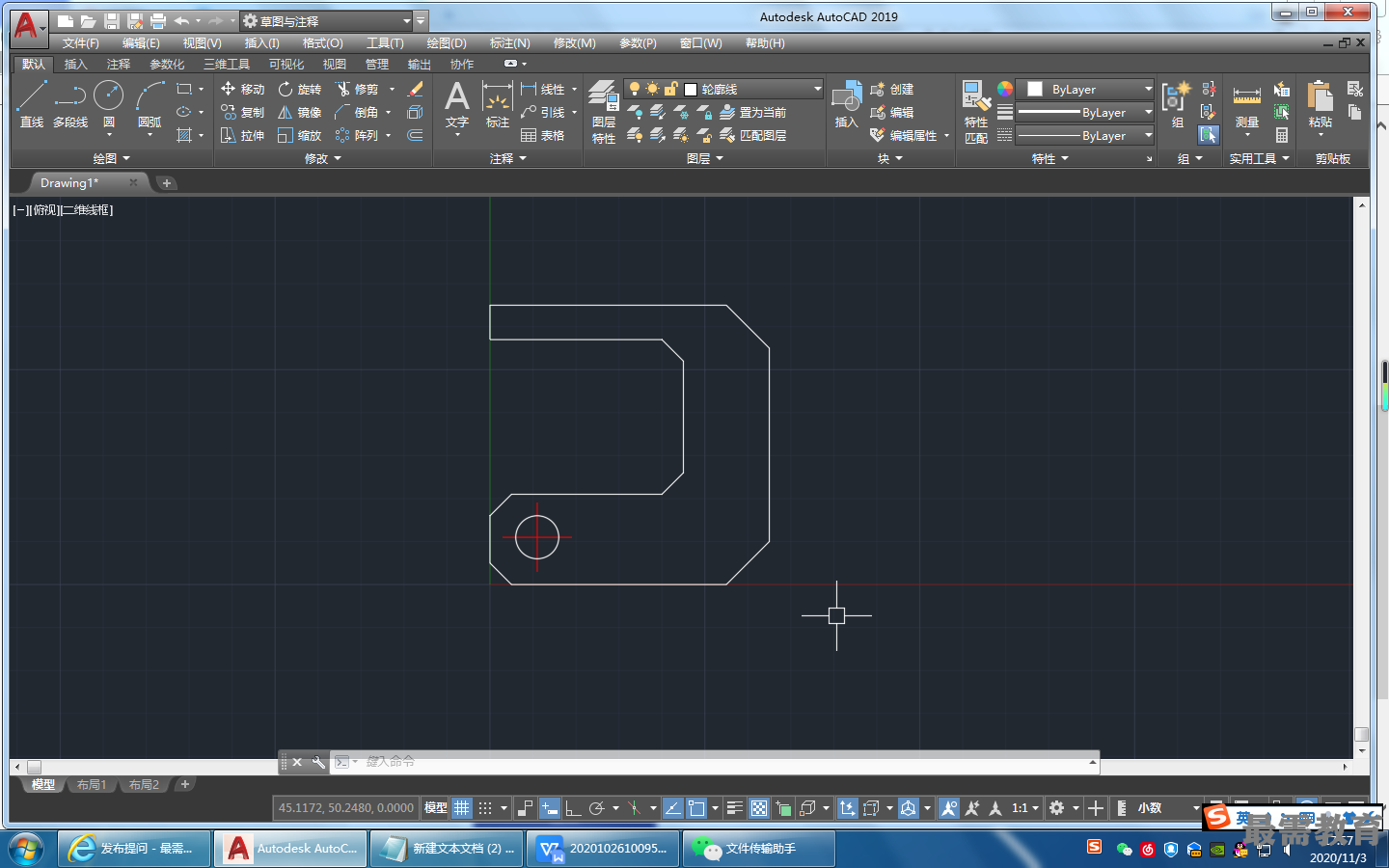
(8)单击“默认”选项卡的“修改”面板中的“复制”按钮,将图中的圆及其中心 线向右复制42,绘制效果如图所示。
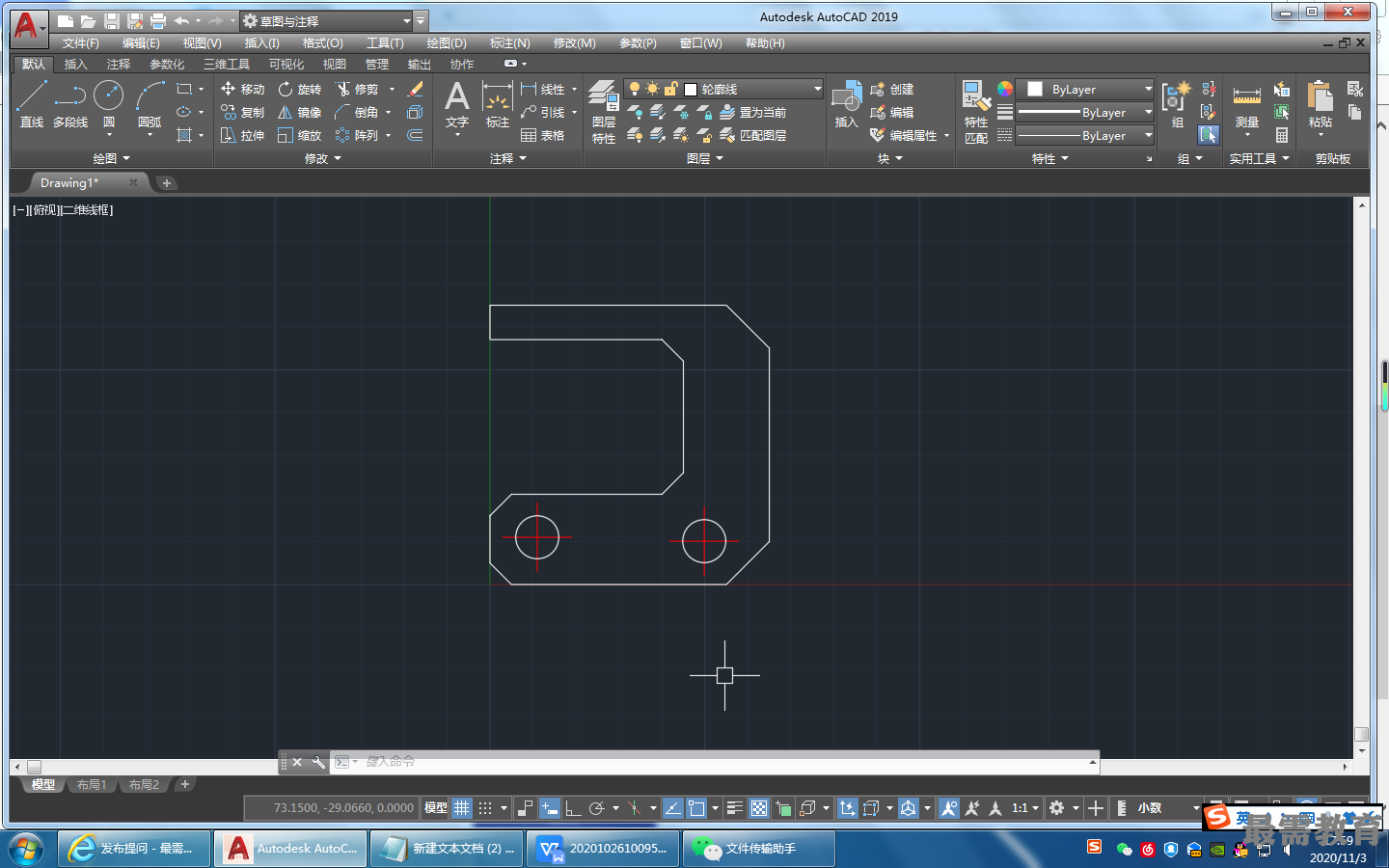

 湘公网安备:43011102000856号
湘公网安备:43011102000856号 

点击加载更多评论>>